Jak naprawić błąd nawiązywania połączenia z bazą danych w WordPress
Opublikowany: 2018-02-28To jedna z najgorszych obaw właściciela witryny. Im dłużej Twoja witryna nie działa, tym większy ruch stracisz. A to może oznaczać utratę abonentów, utratę klientów, a ostatecznie utratę przychodów.
Wczoraj natrafiliśmy na ten błąd i zajęło mi ponad 3 godziny doprowadzenie strony przynajmniej do stanu roboczego. Strona była niedostępna przez 20 minut i ponownie działała i ponownie nie działała.
To było coś, co nigdy wcześniej nam się nie przydarzyło, ale kiedy to wygooglowałem, nie znalazłem idealnej odpowiedzi na moje rozwiązanie.
Nawet rozwiązania w Internecie nie wystarczyły do rozwiązania mojego problemu, chociaż artykuł na wpbeginner był bardzo pomocny w rozwiązaniu problemu „ Błąd nawiązywania połączenia z bazą danych ”.
Ale co dokładnie oznacza ten błąd? A co ważniejsze, jak możesz to naprawić i jak najszybciej przywrócić normalną stronę?
W tym artykule omówimy dokładnie, co oznacza komunikat o błędzie i co może go powodować, a następnie przeprowadzę Cię przez kilka kroków, aby rozwiązać problem i rozwiązać problem.
Dlaczego pojawia się ten błąd? Co powoduje ten błąd?
Cóż, komunikat o błędzie wydaje się prosty i dzięki temu możesz zrozumieć, że Twoja witryna ma problem z połączeniem się z bazą danych.
Ale czekaj, to nie jest takie proste.
Ten rodzaj błędu zależy od różnych czynników, może to być spowodowane
- Nieprawidłowe dane logowania,
- zmiana portu,
- uprawnienia do plików,
- uszkodzona baza danych,
- zmiany w wp-config i
- .htaccess.
Co oznacza „Błąd nawiązywania połączenia z bazą danych”?
Najpierw przyjrzyjmy się, jak WordPress wyświetla Twoją witrynę, a stanie się jasne, dlaczego ten błąd jest tak niszczycielski.

Ogólnie rzecz biorąc, za każdym razem, gdy strona jest ładowana w Twojej witrynie, jest budowana w locie, co oznacza, że w praktyce nie istnieje, ale jest tworzona dynamicznie. Kod PHP służy do uzyskiwania dostępu do bazy danych MySQL i pobierania wszystkich informacji potrzebnych do utworzenia strony. Jest zapytanie PHP, aby uzyskać dostęp do tytułu posta, inne, aby pobrać nazwisko autora, inne, aby pobrać datę publikacji i tak dalej.
Jest zapytanie PHP, aby uzyskać dostęp do tytułu posta, inne, aby pobrać nazwisko autora, inne, aby pobrać datę publikacji i wszystko inne, co widzisz na stronie.
Rozwiązywanie problemów „Błąd nawiązywania połączenia z bazą danych”, Gdzie występuje ten problem.
Pierwszą rzeczą, którą musisz sprawdzić, jest to, że otrzymujesz ten sam błąd zarówno na stronie front-end (www.YourSite.com) jak i na jej zapleczu (www.YourSite.com/wp-admin) .
To oznaki uszkodzenia bazy danych.
- Jeśli komunikat o błędzie jest taki sam na interfejsie i zapleczu, to nie to samo, co „ Błąd nawiązywania połączenia z bazą danych ”,
- strona nie działa
- Brak tabeli bazy danych
wtedy twoja baza danych wymaga naprawy.
Nie musisz się martwić o swoją bazę danych, ponieważ WordPress ma wbudowany sposób na próbę naprawy bazy danych, ale musisz najpierw włączyć tę funkcję. [ Przed kontynuowaniem zachowaj kopię zapasową. Użyj BackUpBuddy ]
Aby to zrobić, musisz uzyskać dostęp do pliku wp-config.php, który zawiera ustawienia i konfigurację instalacji WordPress.
wp-config.php w głównym katalogu plików WordPress na twoim hostingu. Możesz łatwo uzyskać do niego dostęp, logując się do swojego cPanel, wybierając Menedżera plików i przechodząc do folderu, w którym zainstalowałeś WordPress.
Po otwarciu wp-config Dodaj poniższy kod tuż przed „ To wszystko, przestań edytować! Wesołego blogowania ' linia wp-config.php.
define('WP_ALLOW_REPAIR', prawda);Gdy to zrobisz, możesz zobaczyć ustawienia, odwiedzając tę stronę:
http://www.TwojaWitryna.com/wp-admin/maint/repair.php
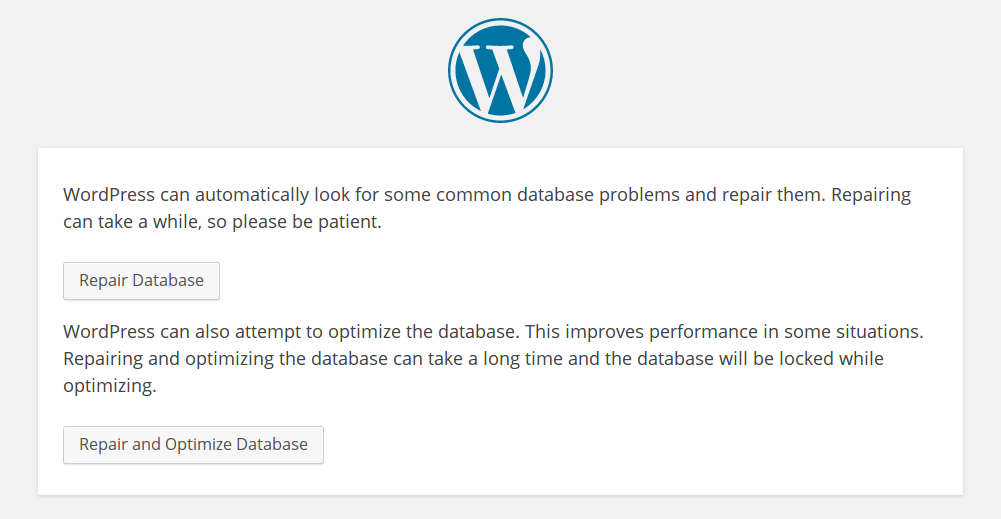

Powinieneś zobaczyć powyższy ekran z dwiema opcjami naprawy lub naprawy i optymalizacji bazy danych. Zapraszam do wyboru; pamiętaj tylko, że optymalizacja potrwa dłużej.
Należy pamiętać, że ta strona naprawy bazy danych nie jest bezpieczna ; każdy może uzyskać dostęp do tego adresu URL bez konieczności logowania. Po zakończeniu naprawy bazy danych należy usunąć wiersz kodu dodany do wp-config. Spowoduje to wyłączenie dostępu do strony naprawy i uniemożliwi innym korzystanie z Twojej bazy danych.
Sprawdź ustawienia logowania do bazy danych w wp-config
Jeśli powyższy krok nie zadziałał lub nie dotyczył Ciebie, następną rzeczą, którą możesz zrobić, jest przyjrzenie się ustawieniom bazy danych w pliku wp-config.
W tym miejscu określasz szczegóły dotyczące połączenia WordPress z bazą danych. Te dane mogą być zmieniane lub modyfikowane przez niektóre wtyczki lub poprzez zmianę hostingu lub edycję plików.
Śmiało i otwórz wp-config do edycji.
Zobaczysz dane logowania do bazy danych, prawdopodobnie w górnej części pliku. Powinno to wyglądać mniej więcej tak:
// ** Ustawienia MySQL - Możesz uzyskać te informacje od swojego hosta ** // /** Nazwa bazy danych dla WordPressa */define( 'DB_NAME', 'database_name_here' ); /** Nazwa użytkownika bazy danych MySQL */define( 'DB_USER', 'username_here' ); /** Hasło bazy danych MySQL */define( 'DB_PASSWORD', 'hasło_tutaj' ); /** Nazwa hosta MySQL */define( 'DB_HOST', 'localhost' );
Jak widać, istnieją cztery informacje, których potrzebuje WordPress, aby uzyskać dostęp do Twojej bazy danych:
- Nazwa bazy danych („DB_NAME”)
- Nazwa użytkownika logowania („DB_USER”)
- Hasło logowania („DB_PASSWORD”)
- Host bazy danych („DB_HOST”)
Jeśli którakolwiek z tych wartości jest nieprawidłowa, WordPress nie będzie mógł połączyć się z bazą danych. Jeśli każdy szczegół Twojej bazy danych jest poprawny, powinieneś upewnić się, że jest to w pełni pewne, sprawdzając ją za pomocą skryptu.
Czasami serwer MySQL przestaje działać, jeśli ma duży ruch, a zwłaszcza jeśli korzystasz z taniego hostingu współdzielonego, możesz poprosić zespół wsparcia, aby upewnić się, że Twój serwer MySql działa poprawnie, lub po prostu wykonać te kilka kroków.
Uzyskaj dostęp do swojego cPanel, Menedżera plików i katalogu głównego witryny, na której jest zainstalowany WordPress. Utwórz nowy plik i nazwij go „ MySQL-check.php ” i wklej poniższy kod
<?php
$test Connection = mysql_connect('localhost', 'root', 'password');
jeśli (!$testConnection) {
die('Błąd: ' . mysql_error());
}
echo 'Połączenie z bazą danych działa idealnie! a MySQL reaguje dobrze';
mysql_close($testConnection);
?>
Upewnij się, że zastąpiłeś nazwę użytkownika i hasło w powyższych kodach. Jeśli nie możesz połączyć się z bazą danych przez phpMyAdmin, możliwe, że masz problemy z serwerem, a MySQL działa poprawnie.
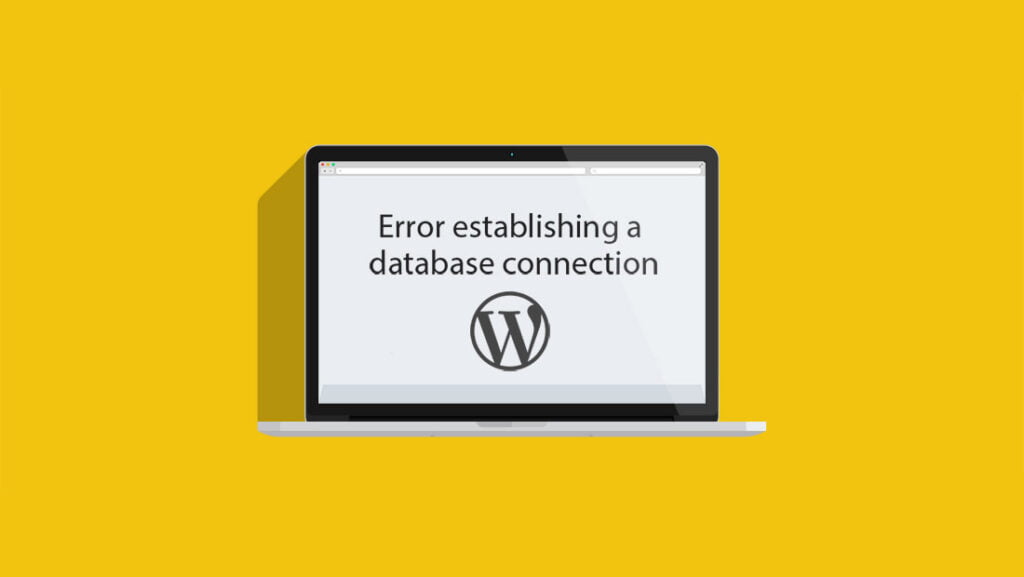
Jeszcze nie rozwiązany, a następnie spróbuj tego?
Jeśli wszystkie z nich nie zadziałały, powinieneś spróbować.
W swojej Bazie danych przejdź do tabeli wp_options, a następnie kliknij Przeglądaj, aby wyświetlić wszystkie informacje.
Wyszukaj adres URL witryny. Kliknij przycisk edycji (wygląda jak ołówek) i ponownie wprowadź swój adres URL w polu tekstowym Wartość i kliknij Zapisz.
Ewentualnie w konsoli SQL dodaj następujący wiersz
AKTUALIZACJA wp_options SET opcja_wartość = 'http://TWOJURL.com' GDZIEoption_name='siteurl'
Co mi zadziałało?
Zdarzyło mi się to, gdy zaktualizowałem WordPressa, a po udanej aktualizacji wpadłem na ten błąd. Zrobiłem wszystkie powyższe kroki, ale nie miałem szczęścia. Skontaktowałem się nawet z moim wsparciem hostingowym, ale nawet nie mogli znaleźć błędu.
Pobrałem więc wszystkie kopie zapasowe i utworzyłem witrynę na localhoście i ku zaskoczeniu wszystko działało dobrze, więc teraz wiem, że coś jest nie tak z moim serwerem.
Rozpocząłem więc badania od MySQL i phpMyAdmin. Dołączyłem moją niestandardową aplikację PHP i działała dobrze. Więc teraz wszystko było jasne.
Jedynym problemem są moje pliki WordPress, dezaktywowałem wszystkie pliki i motywy, usunąłem całą pamięć podręczną, ale nadal nie rozwiązało to mojego problemu.
Sprawdziłem mój plik .htaccess, był dobry, ale kiedy kliknąłem przycisk Zmień uprawnienia. Zdałem sobie sprawę, że to mały problem, który pochłonął mój cały czas i spokój.
Dlaczego zmieniły się uprawnienia do plików?
Kiedy zaktualizowałem WordPressa, niektóre wtyczki nie działały dobrze z tą aktualizacją i zmieniły uprawnienia do plików, dlaczego tak się stało, nie wiem. Ponadto niektóre przestarzałe wtyczki pochłaniały całe moje zasoby, z powodu których moja strona poruszała się w górę iw dół.
I ciągle otrzymuję powiadomienie e-mail Monitora witryny w górę i w dół. Co więcej, przestarzała wtyczka wpłynęła na mój plik MySQL.so i HTTP.so, modyfikując je. Ponieważ nie mam do nich dostępu, skontaktowałem się z zespołem pomocy technicznej, aby je przywrócić. i w końcu to zrobione.
Przywróciłem moje uprawnienia, a także motywy, wtyczki i pamięci podręczne. I Boom wrócił ponownie. SmartActiveBlogger znów był aktywny.
Wniosek
Nie ma określonego czynnika, dlaczego tak się dzieje, a także nie ma jednoznacznej odpowiedzi, aby to naprawić. musisz przejść przez wszystkie rozwiązania i sprawdzić, które działa. Jeśli masz szczęście, możesz rozwiązać go w ciągu 5 minut, a jeśli masz trochę pecha, tak jak ja, możesz zająć kilka minut.
Ale nie tyle czasu, ile zajęło mi to, ponieważ muszę przeprowadzić badania i dać ci odpowiedź, abyś nie stawił czoła problemowi, jak ja.
Miej też oko na error_log w katalogu głównym twojego WordPressa. Może pomóc w rozwiązaniu problemu, jeśli wystąpią jakiekolwiek błędy serwera
Napisz komentarz, w jaki sposób znalazłeś się w tym problemie i jakie rozwiązania sprawdziły się w Twoim przypadku.
